Peut-être après avoir mis à niveau vers High Sierra, j'ai remarqué que chaque fois que j'envoie un raccourci clavier (par exemple, +W pour fermer l'onglet en cours dans Safari), le raccourci est déclenché automatiquement plusieurs fois et par exemple, soudain 3 de mes onglets se sont fermés alors que je voulais en fermer un seul.
Ce phénomène se produit de manière incohérente (parfois cela se produit, parfois non).
S'agit-il d'un bug ? Je ne suis pas sûr de ce qui s'est passé dans mon cas et peut-être que j'ai manqué quelque chose après la mise à niveau vers High Sierra... ?
En outre, est-il possible de le résoudre, par exemple en réinitialisant les paramètres du clavier ou quelque chose comme ça ?
MISE À JOUR
J'ai constaté que cela se produisait avec d'autres touches (pas même des combinaisons de touches en raccourci). Ci-dessous une capture d'écran lorsque j'ai essayé de taper ghost run -D, où t a été déclenché de nombreuses fois.
DEUXIÈME MISE À JOUR
Cela se produit non seulement avec les raccourcis clavier mais aussi avec la frappe normale. J'ai constaté que les personnes utilisant Karabiner-Elements (que j'utilisais également) signalent le même problème, bien qu'ils ne soient pas encore sûrs si cela est causé par le logiciel.